当前VMware vSphere的最高版本是vSphere 8.0 U1,VMware Workstation最高版本是17.0.1。VMware虚拟机支持MS-DOS、Windows、Linux、Netware、Mac等多种不同的操作系统。但是,由于Windows操作系统版本众多,VMware vSphere版本较多,在安装VMware Tools会存在一些问题。本文总结了不同Windows操作系统安装VMware Tools可能出现的问题及注意事项。
VMware Tools相当于VMware虚拟机的驱动程序和功能扩展的服务包程序。VMware Tools 中包含一系列服务和模块,可在 VMware 产品中实现多种功能,可以使管理员能够更好地管理客户机操作系统,以及与客户机操作系统进行无缝交互。VMware Tools 具备以下功能:
将消息从主机操作系统传递到客户机操作系统。
将客户机操作系统作为 vCenter Server 及其他 VMware 产品的组成部分进行自定义。
运行有助于实现客户机操作系统自动化运行的脚本。这些脚本在虚拟机的电源状态改变时运行。
在客户机操作系统与主机操作系统之间同步时间。
通常情况下建议运行最新版本的 VMware Tools,或使用随 Linux 操作系统发行版一同发布的 open-vm-tools。
虽然不安装 VMware Tools 也可以使用客户机操作系统,但是如果不安装 VMware Tools,许多 VMware 功能都无法使用,许多VMware 功能只有在安装 VMware Tools 后才可用。安装 VMware Tools 以后,套件中的实用程序会提高虚拟机中客户机操作系统的性能和改善虚拟机管理。
要使用最新的功能和更新,需要在虚拟机操作系统中运行最新版本的
在VMware ESXi发行时,一般也会发行对应版本的VMware Tools。表1是部分VMware ESXi版本号与其捆绑发行的VMware Tools版本号列表对应关系。
表1:部分VMware ESXi版本号与捆绑的VMware Tools版本号列表
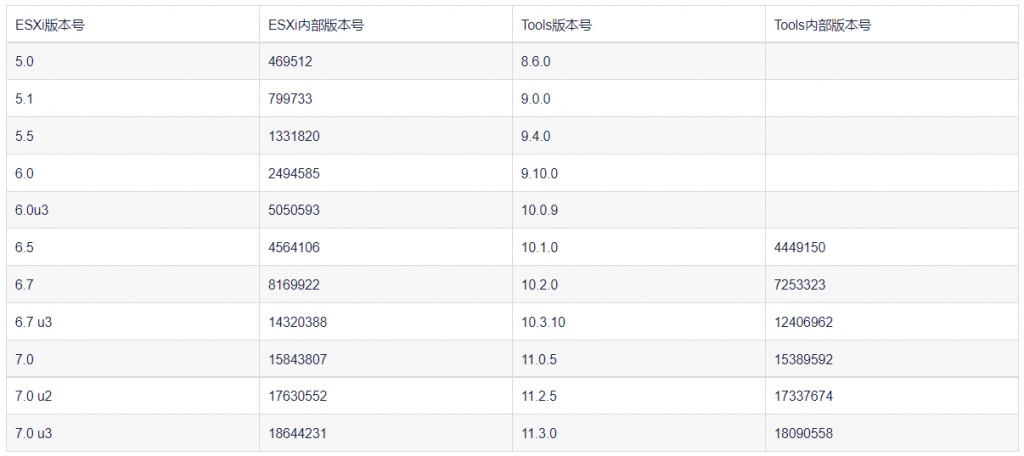
注意,虽然VMware Tools一般与VMware ESXi一同发行并且有版本对应关系,但VMware Tools 与 ESXi 向后和向前兼容。较新版本的 VMware Tools 与支持的较旧 ESXi 版本兼容,同样,较旧版本的VMware Tools与支持的较新ESXi版本也兼容。例如,VMware Tools 11.0.5-15389592虽然与VMware ESXi 7.0对应,但VMware Tools 11.0.5-15389592可以应用于ESXi 5.0、5.1、5.5、6.0、6.5、6.7的虚拟机,也能用于ESXi 7.0 U2、U3的虚拟机。
VMware vSphere支持MS-DOS、Windows NT、Windows 95、Windows 98、Windows XP、Windows 2000、Windows Server 2003、Windows Server 2008、Windows Server 2008 R2、Windows Server 2012、Windows Server 2012 R2、Windows Server 2016、Windows Server 2019、Windows Server 2022、Windows Vista、Windows 7、Windows 8/8.1、Windows 10、Windows 11等Microsoft产品和不同版本的Linux,以及Netware和Mac等操作系统。不同的操作系统都有对应的VMware Tools驱动程序,这些驱动程序通常都以ISO的方式提供,并且与VMware ESXi捆绑集成(即在安装VMware ESXi的时候,同时提供这些VMware Tools的ISO格式的驱动程序)。
虽然VMware Tools支持上述这些Windows与Linux操作系统及不同版本,但是并不是所有的版本的VMware Tools都包括这些操作系统的新版本。例如, VMware Tools 版本 10.0.12 是 VMware ESXi 5.5、补丁版本 ESXi550-201608001、VMware ESXi 6.0、补丁版本 ESXi600-201608001 及更高版本上的旧客户机操作系统(指Windows XP、2000、2003等操作系统)的最后一次支持升级。
VMware Tools 安装程序是 ISO 映像文件。客户机操作系统中的 CD-ROM 会检测 ISO 映像文件。每种类型的客户机操作系统(包括 Windows、Linux 和 Mac OS X)具有一个 ISO 映像文件。在选择命令以安装或升级 VMware Tools 时,虚拟机的第一个虚拟 CD-ROM 磁盘驱动器暂时连接到客户机操作系统的 VMware Tools ISO 文件。
VMware Tools ISO文件名与对应支持的操作系统如下所示。
winPre2k.iso:适用于windows 2000之前的所有windows版本,如Windows 98、Windows NT等。VMware Tools冻结版本7.7.0。
netware.iso ,用于Netware操作系统。冻结版本8.1.0。
winPreVista.iso:适用于Windows Vista之前的版本,例如Windows 2000、Windows XP和Windows Server 2003。冻结版本10.0.12。
linuxPreGLibc25.iso :低于。冻结版本10.0.12。
darwinPre15.iso:版本低于 10.11 的 MAC OS X 客户机操作系统。冻结版本10.0.12。
windows.iso:用于Windows Vista SP2及更高版本,例如Windows Vista SP2、Windows Server 2008 SP2、Windows 7 SP1、Windows 8/8.1、Windows 10/11、Windows Server 2012/2012 R2、Windows Server 2012/2016/2019/2022等。
linux.iso:使用 2.5 版及更高版本 glibc 的 Linux 客户机操作系统。
darwin.iso:MAC OS 版本 10.11 及更高版本 。
solaris.iso :Solaris 操作系统,冻结版本10.3.10。VMware Tools 10.3.10 版本停止提供对 Solaris 客户机的支持。
在较低版本中(例如VMware ESXi 5.0、5.1、5.5和6.0),VMware Tools ISO 映像随 ESXi 映像一起提供。这些 ISO 映像部署在 ESXi 的 ProductLocker 分区上。然而,由于 ProductLocker 中的空间有限,这种方式也带来了问题。为解决此空间限制问题,ESXi 6.5仅捆绑了 winPreVista.iso、linux.iso 和 winPreVista.iso。ESXi 6.7及7.0只包括了windows.iso和linux.iso这2个ISO镜像,不再提供winPreVista.iso,其他随附。对于少数生命周期已终结的客户机操作系统,其 ISO 映像处于冻结状态。
对于安装了VMware ESXi的服务器,VMware Tools保存在/usr/lib/vmware/isoimages文件夹中,如图1所示。
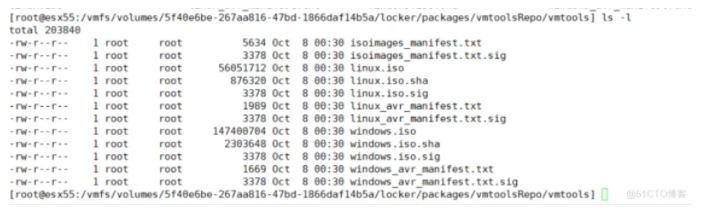
图1 ESXi 7.0中的VMware Tools ISO
如果要下载其他版本的VMware Tools,可以登录 https://customerconnect.vmware.com/downloads/info/slug/datacenter_cloud_infrastructure/vmware_tools/11_x下载VMware Tools 11.x的版本,或者登录
https://customerconnect.vmware.com/downloads/info/slug/datacenter_cloud_infrastructure/vmware_tools/10_x下载VMware Tools 10.x的版本。
另外,在VMware Workstation提供了所有的VMware Tools ISO文件。你也可以在安装了VMware Workstation的计算机上,例如在一台使用默认安装了VMware Workstation 16.2.1版本的计算机上,打开C:\Program Files (x86)\VMware\VMware Workstation文件夹中,按照扩展名排序,查找所有扩展名为.iso的文件,查看并获得VMware Tools ISO文件,如图2所示。你可以使用这些VMware Tools ISO文件。例如,在ESXi 7.0中创建了Windows Server 2003的虚拟机,在安装VMware Tools时,可以加载使用图2中的winprevista.iso文件。
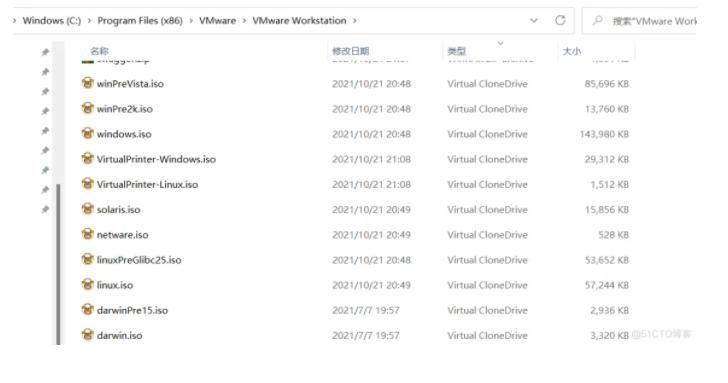
图2 VMware Tools文件包名称
示例1:Windows 7虚拟机安装VMware Tools 11.1.0出错
从VMware Tools 11.1.0版本开始,Microsoft Windows驱动程序包使用SHA-2签名。Windows 7 SP1 或 Windows Server 2008 R2 SP1操作系统使用SHA-1签名。在Windows 7 SP1或Windows Server 2008 R2 SP1操作系统的虚拟机中安装版本号为11.1.0及其以后版本的VMware Tools时,会出现“安装程序无法自动安装Virtual Machine Communication Interface Sockets(VSock)驱动程序。必须手动安装此驱动程序”的错误。
(1)在VMware ESXi 7.0 U2中创建Windows 7虚拟机,安装VMware Tools ,当前ESXi 7.0 U2绑定的VMware 版本号为11.3.0时,如图3所示。
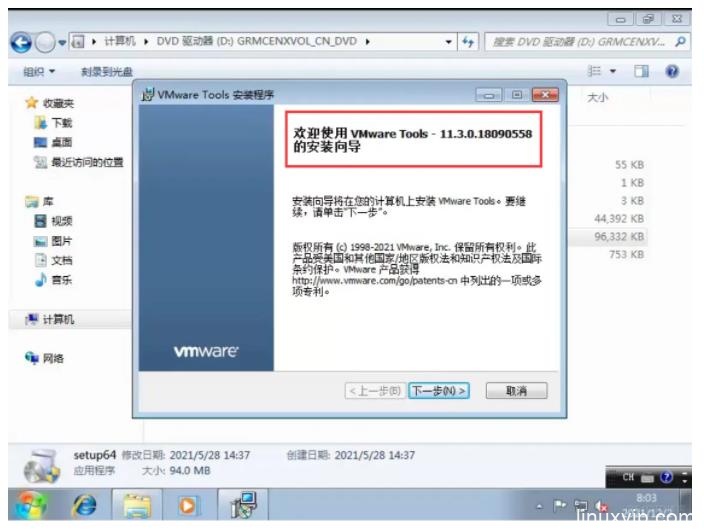
图3 安装VMware Tools
(2)安装过程中出现“安装程序无法自动安装Virtual Machine Communication Interface Sockets(VSock)驱动程序。必须手动安装此驱动程序”的错误。如图4所示。
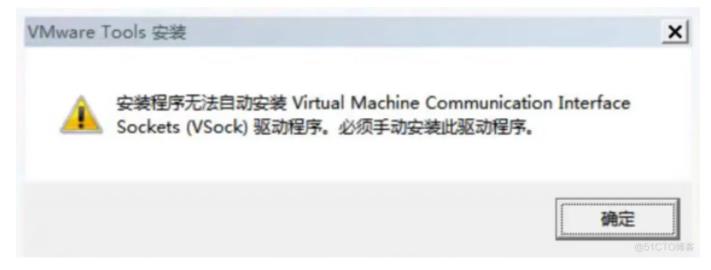
图4 安装出错
对于这种情况,有2种办法解决:
(1)如果要安装VMware Tools 11.1.0及其以后版本,需要安装KBSHA-2签名补丁KB4474419和 KB4490628,如图5所示、图6所示。安装KB4474419和 KB4490628之后,重新启动虚拟机后,再次安装VMware Tools可以成功。
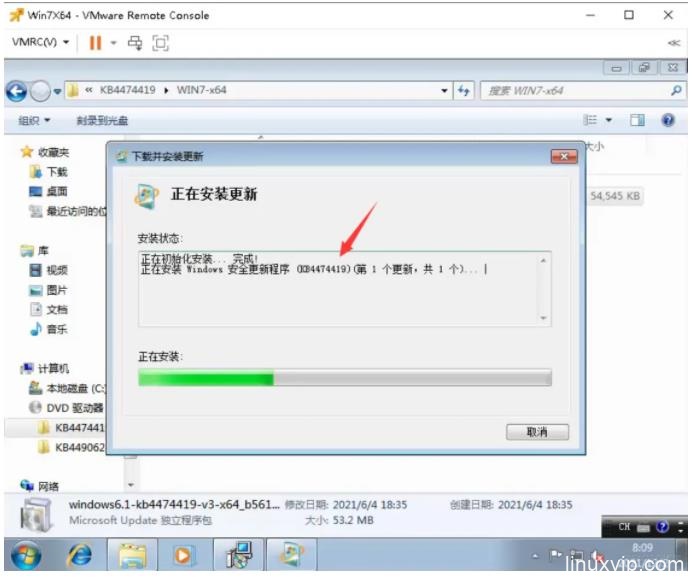
图5 安装KB4474419
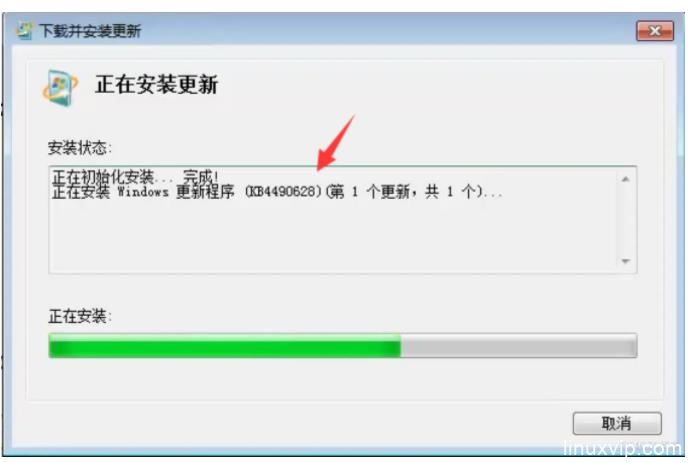
图6 安装KB4490628
(2)下载VMware Tools 11.1.0之前的版本,例如VMware Tools 11.0.6。VMware 11.0.6驱动程序包使用SHA-1进行了签名。
示例2:所需映像不存在或无法访问
在ESXi 6.0及以前的版本中,VMware Tools与ESXi主机捆绑在一起。VMware Tools中包括windows.iso、linux.iso、winPreVista.iso、darwin.iso等安装包。
从ESXi 6.5开始,只有一部分这些包括windows.iso、linux.iso和winPreVista.iso。其他的镜像需要在VMware Tools ISO镜像下载页下载。
在ESXi 6.7中,集成VMware Tools 10.2,只包括了windows.iso和linux.iso这2个ISO镜像,不再提供winPreVista.iso,其他solaris.iso、freebsd.iso和darwin.iso可以在VMware Tools 10.2下载页提供下载。
在 ESXi 7.0 中,部分 VMware Tools 11.0.5 和 VMware Tools 10.3.21 ISO 映像与 ESXi 7.0 主机捆绑在一起。windows.iso与 VMware Tools 11.0.5 ISO 映像捆绑在一起,linux.iso与 VMware Tools 10.3.21 ISO 映像 ESXi 捆绑在一起。
因为从ESXi 6.5开始,不再集成所有的VMware Tools。所以在版本 6.5及其以后的ESXi中,在为虚拟机安装VMware Tools的时候,例如Windows Server 2003、Windows Server 2008等以前的操作系统时,会弹出“所需 VMware Tools ISO 映像不存在或无法访问”的提示(如图7所示)。对于这种下载,下载对应操作系统的VMware Tools ISO后加载到虚拟机中,进入虚拟机后手动执行安装程序即可。
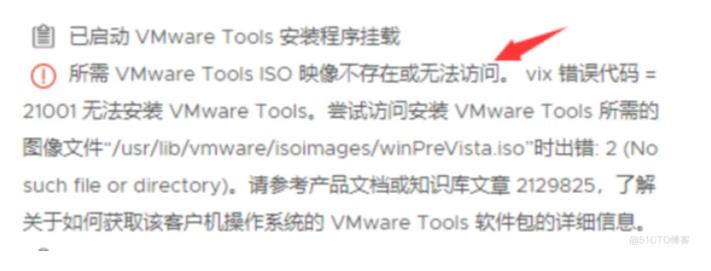
图7无法加载VMware Tools安装映像
对于这种情况,加载从安装了VMware Workstation虚拟机软件的计算机中,拷贝winPreVista.iso并加载到该虚拟机中,运行光盘根目录中的setup.exe完成VMware Tools的安装。
================================================================================
(1)这篇文章最初发表在《网络安全和信息化》杂志2022年第5期的第134~138页。
———————————–
©著作权归作者所有:王春海
在vSphere 中安装VMware Tools的注意事项
https://blog.51cto.com/wangchunhai/6247955